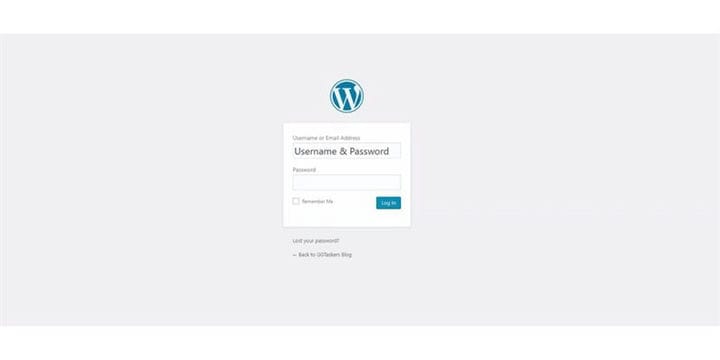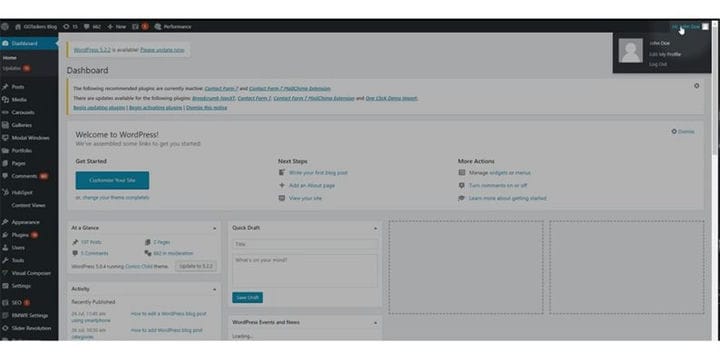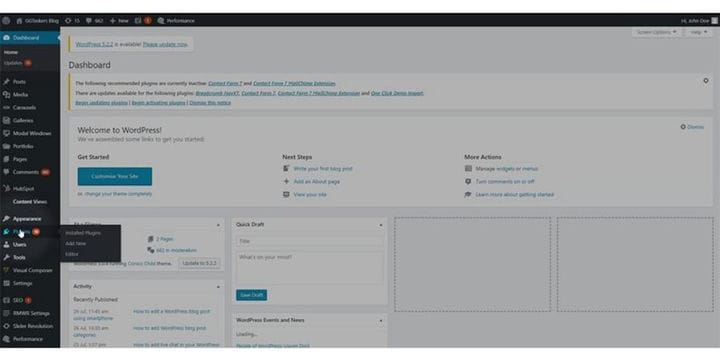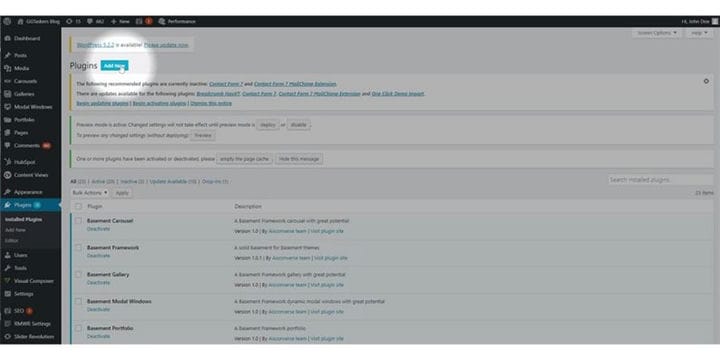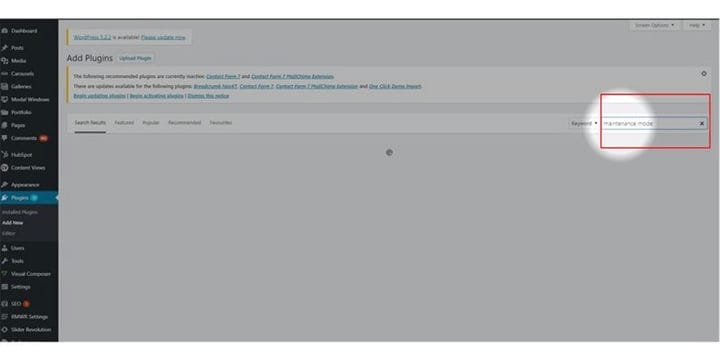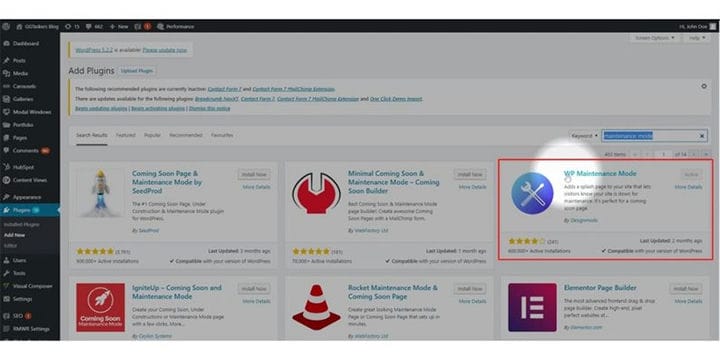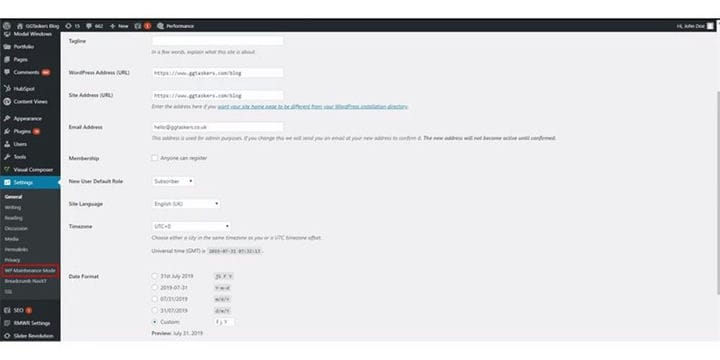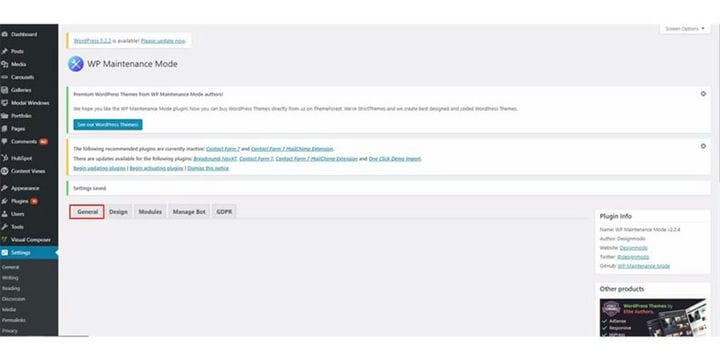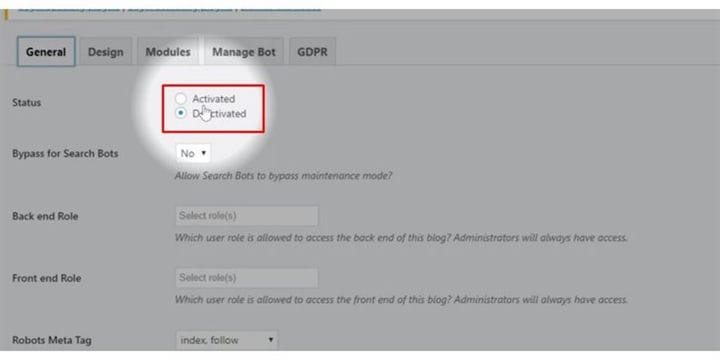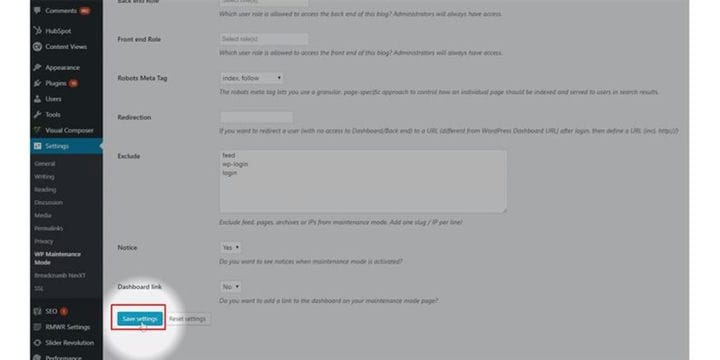Kuinka laittaa WordPress ylläpitotilaan
Verkkosivustojen ylläpito on tärkeä tehtävä, ja sinun tulee aina ylläpitää WordPress-verkkosivustoasi varmistaaksesi, että verkkosivustosi toimii täydellä teholla. Huollon aikana on tärkeää kertoa käyttäjillesi, että olet huoltokatkolla. Mukautetun sivun avulla voit saada käyttäjäsi tietämään, että olet ylläpidossa ja että se on helppo tehdä, kun teet sen laajennuksen avulla. Tässä blogissa näytän sinulle, kuinka voit laittaa WordPress-verkkosivustosi ylläpitotilaan laajennuksen avulla.
Vaihe 1: Sinun on siirryttävä verkkosivustosi taustajärjestelmään tai WordPressiin. se tunnetaan nimellä wp-admin. Wp-admin on yleinen kirjautumistunnus WordPress-verkkosivustolle. Oletetaan, että verkkosivustosi on www.example.com, sinun on kirjoitettava URL-osoite muodossa www.example.com/wp-admin.
Vaihe 2: Kun olet kirjautunut sisään, pääset kojelautaan. Nyt sinun on varmistettava, että kirjaudut sisään järjestelmänvalvojana.
Vaihe 3: Kojelaudassasi on välilehti nimeltä plugin. Napsauta laajennusta asentaaksesi ylläpitotilan laajennuksen.
Vaihe 4: Plugin-välilehdeltä löydät painikkeen nimeltä "Lisää uusi". Napsauta Lisää uusi -painiketta asentaaksesi laajennuksen verkkosivustollesi.
Vaihe 5: Kirjoita hakupalkkiin "huoltotila".
Vaihe 6: Nyt sinun on asennettava laajennus nimeltä WP Maintenance Mode. Olen jo asentanut laajennuksen, jos et osaa asentaa laajennusta, varmista, että tarkistat kuinka asennat WordPress-laajennuksen.
Vaihe 7: Nyt sinun on napsautettava asetuksia ja Asetukset-välilehden alta löydät alivälilehden nimeltä Wp Maintenance Mode.
Vaihe 8: Uusi ikkuna tulee näkyviin, ja sinun on napsautettava Yleistä.
Vaihe 9: Yleiset-välilehdeltä löydät vaihtoehdon nimeltä tila. Oletusarvoisesti tila on deaktivoitu-tilassa, ja jos haluat laittaa verkkosivustosi ylläpitotilaan, sinun on valittava Aktiivinen.
Vaihe 10: Nyt sinun on vieritettävä alas ja napsautettava Tallenna asetukset. Tämä asettaa verkkosivustosi ylläpitotilaan.
Varmistaaksesi, että olet asettanut verkkosivustosi ylläpitotilaan onnistuneesti, sinun on kirjauduttava ulos WordPress-hallintapaneelista ja vierailtava sivustollasi käyttäjänä. Kotisivulla pitäisi näkyä viesti, joka kertoo, että tätä sivustoa ylläpidetään.